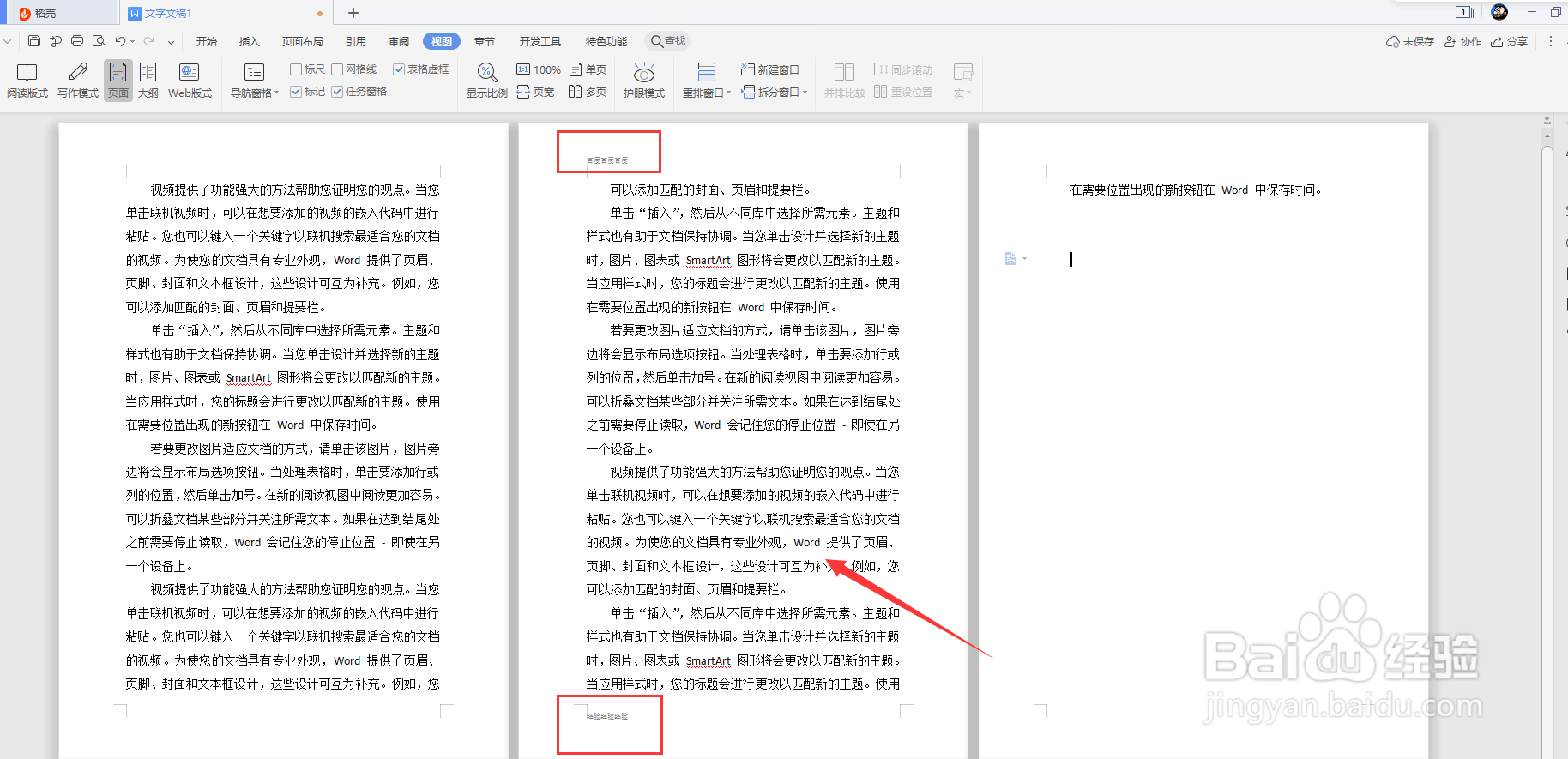1、将鼠标光标移动到在需要插入页眉页脚的前一页最后位置;

2、点击插入——分页——下一页分节符;

3、插入成功,在页面双击进入页眉,点击取消同前节——输入页眉内容;

4、双击页脚进入编辑状态,点击同前节——输入页脚内容;页眉页脚编辑完成。

5、当第二页页眉页脚编辑完成后,发现后边的页面中也随之改变了;在第二页末端点击插入——分页——下一页分节符;

6、分节符插入成功后,双击第三页页眉,点击同前节—删除页眉内容;

7、双击页脚处,点击同前节——删除页脚内容;
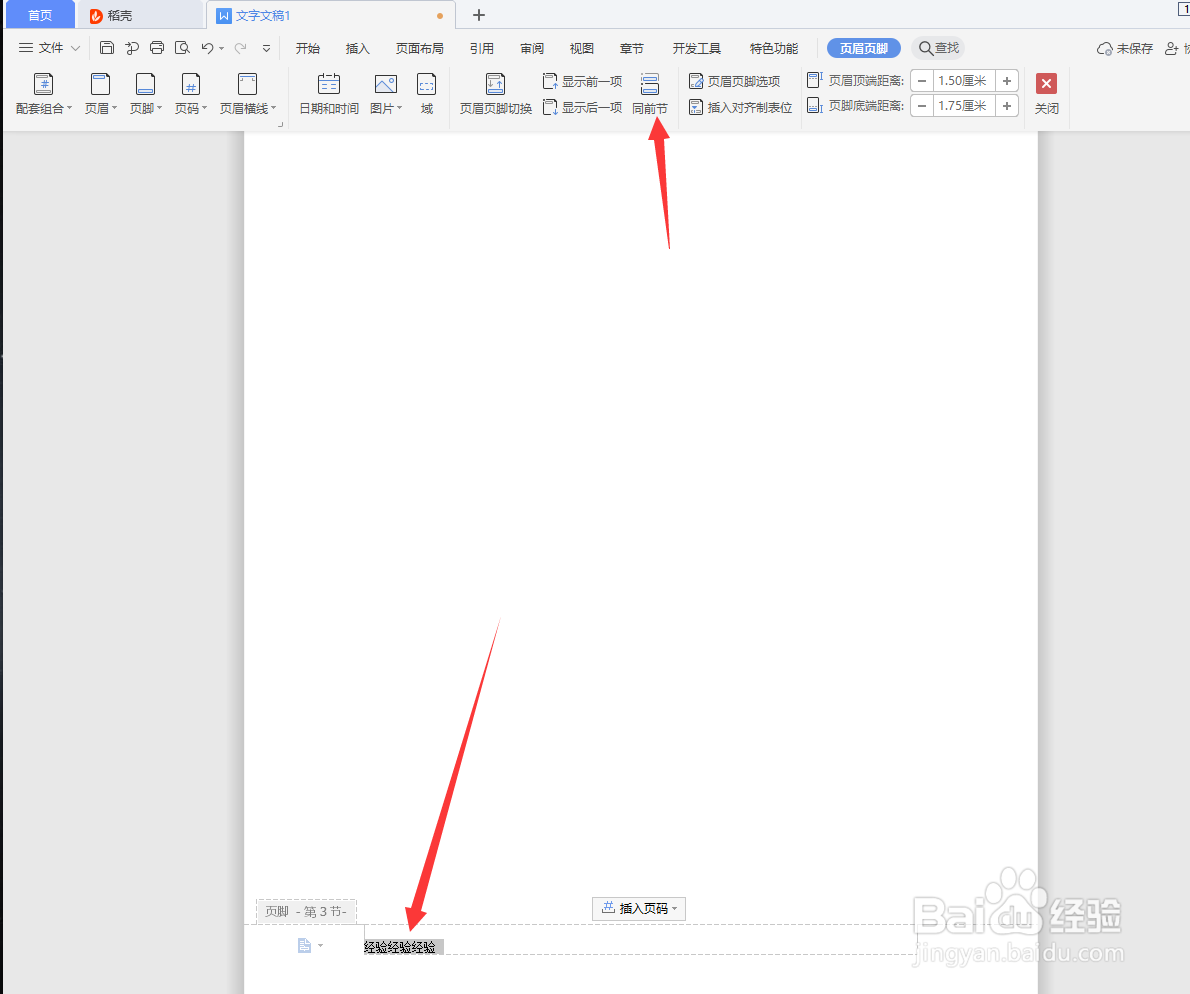
8、设置成功,文档中只有第二页显示页眉页脚。